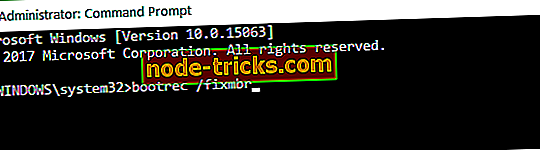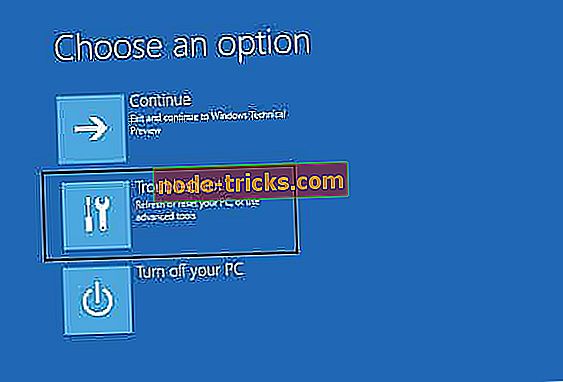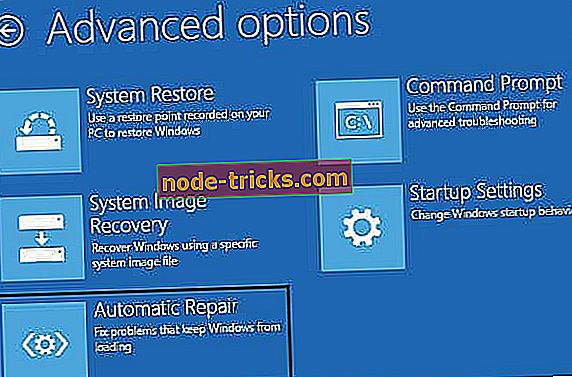Kurtarma Önyükleme Yapılandırması Veri Dosyası Eksik [Hızlı Onarım]
Bu eğitici programda, Windows 10 veya Windows 8.1, 8 aygıtlarınızda tam olarak neden mavi renkli göründüğünü, Kurtarma: önyükleme yapılandırma verileri eksik. Bu konuyu en kısa sürede düzeltmek için hangi adımları atmanız gerektiğini de söyleyeceğiz.

Windows 8 veya Windows 10'da "kurtarma: önyükleme yapılandırması verileri eksik" hata mesajı, temel olarak Windows 10, 8.1 işletim sistemindeki bazı eksik sistem dosyalarından kaynaklanır. Böylece, ya onları yanlışlıkla sildiniz ya da bazı kritik sistem dosyalarını silen bir virüs yakaladıysanız, hala bu hata iletisiyle karşılaşıyorsunuz.
Önyükleme yapılandırma veri dosyası eksikse ne yapmalı
1. Çözüm: Windows 10, 8.1 veya 8 kurulum CD / DVD'sini kullanarak onarın
- Windows 10 veya Windows 8.1, 8 DVD / CD'yi cihaza yerleştirin.
- Windows 10 veya Windows 8.1, 8 aygıtını yeniden başlatın.
- Cihaz tekrar başladıktan sonra, CD veya DVD'den başlatmak için herhangi bir tuşa basmayı söyleyen bir mesaj göreceksiniz.
- CD'den veya DVD'den önyükleme yapmak için klavyede bir tuşa basmanız gerekir.
- Şimdi kullanmak istediğiniz klavyenin türünü ve saatini seçmeniz gereken bir pencereye gideceksiniz. Bir sonraki pencereye geçmek için ekrandaki talimatları izleyin.
- Şimdi Mavi pencerede ekranın sol alt tarafında “Bilgisayarınızı onarın” özelliğine sahip olacaksınız.
- “Bilgisayarınızı onarın” özelliğine sol tıklayın.
- Şimdi “Bir seçenek seç” ekranına geçeceksiniz.
- “Bir seçenek seçin” ekranında sunulan “Sorun Giderme” ye sol tıklayın.
- Şimdi sol tıklayın ya da “Sorun Giderme” ekranında sunulan “Gelişmiş seçenekler” üzerine dokunun.
- “Komut İstemi” özelliğine sol tıklayın veya dokunun.
- Şimdi “Komut İstemi” penceresi açıldıktan sonra, aşağıdaki satırı yazın: Tırnaksız “ Bootrec / fixmbr ”.
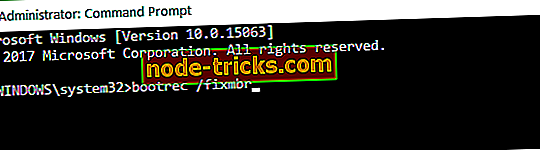
- Klavyedeki “Enter” düğmesine basın.
- Ardından, komut istemine aşağıdakileri yazmanız gerekir: tırnak işaretleri olmadan “Bootrec / fixboot”.
- Klavyedeki “Enter” düğmesine basın.
- Komut istemine aşağıdakileri yazın: “Bootrec / scanos” tırnak işaretleri olmadan.
- “Enter” düğmesine basın.
- Komut istemine aşağıdakileri yazın: “Bootrec / rebuildbcd” tırnak işaretleri olmadan.
- Klavyedeki “Enter” düğmesine basın.
- Ayrıca OKUYUN: Yanlışlıkla Windows 10 kurtarma / önyükleme bölümü silindi
2. Çözüm: Çalıştırma Başlatma / Otomatik Onarım
- Windows yükleme diskini yerleştirin (önyüklenebilir olması gerekir)
- Aşağıdaki görüntüyü aldığınızda, devam etmek için herhangi bir tuşa basın.

- Tercih edilen dili seçiniz ve enter tuşuna basınız.
- Windows Kurulumu penceresinin sol alt tarafındaki 'Bilgisayarınızı onarın' seçeneğini tıklayın
- Önerilen seçeneklerden 'Sorun Gider'i tıklayın
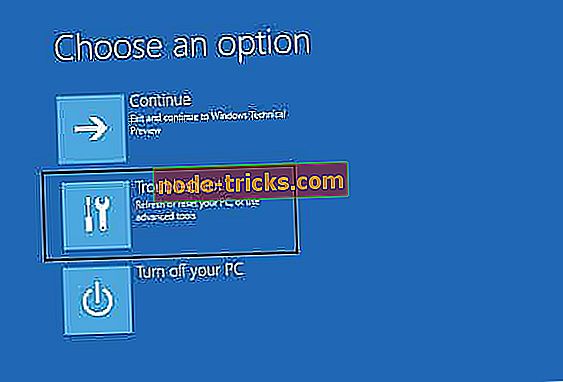
- Gelişmiş Seçenekler ekranında, Otomatik Onarım'ı seçin, işlemin bitmesini bekleyin ve bilgisayarınızı yeniden başlatın
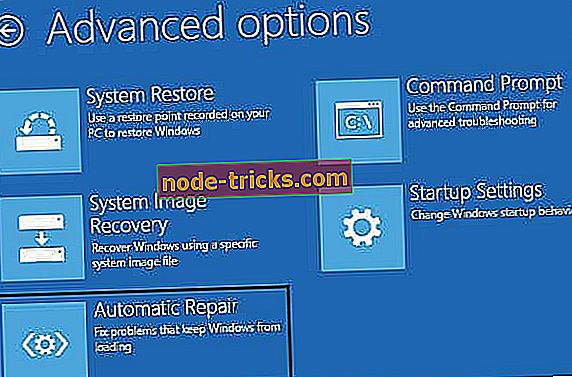
Bilgisayarınızda hala sorun yaşıyorsanız veya gelecek için bunlardan kaçınmak istiyorsanız, dosya kaybı, kötü amaçlı yazılım gibi çeşitli bilgisayar sorunlarını çözmek için bu aracı indirmenizi (% 100 güvenli ve bizim tarafımızdan test edilmiştir) şiddetle öneririz. ve donanım arızası.
Şimdi yukarıdaki tüm adımları uyguladığınızdan, Windows 8, 8.1 ve Windows 10 işletim sisteminizin çalışır durumda olması gerekmektedir. Bu eğitim sırasında herhangi bir sorunla karşılaşırsanız, lütfen sayfanın altındaki yorumlar bölümüne bize yazın. Bu konuda size daha fazla yardımcı olmak için neler yapabileceğimizi göreceğiz.